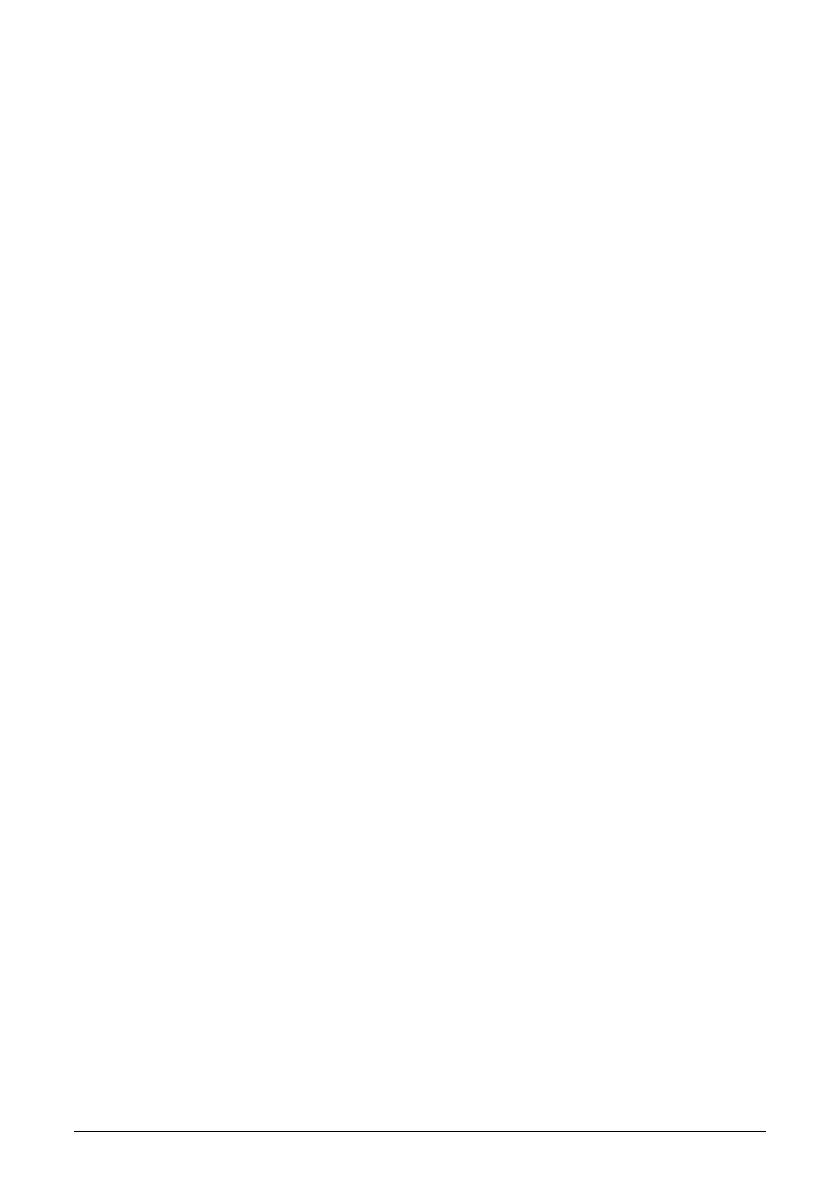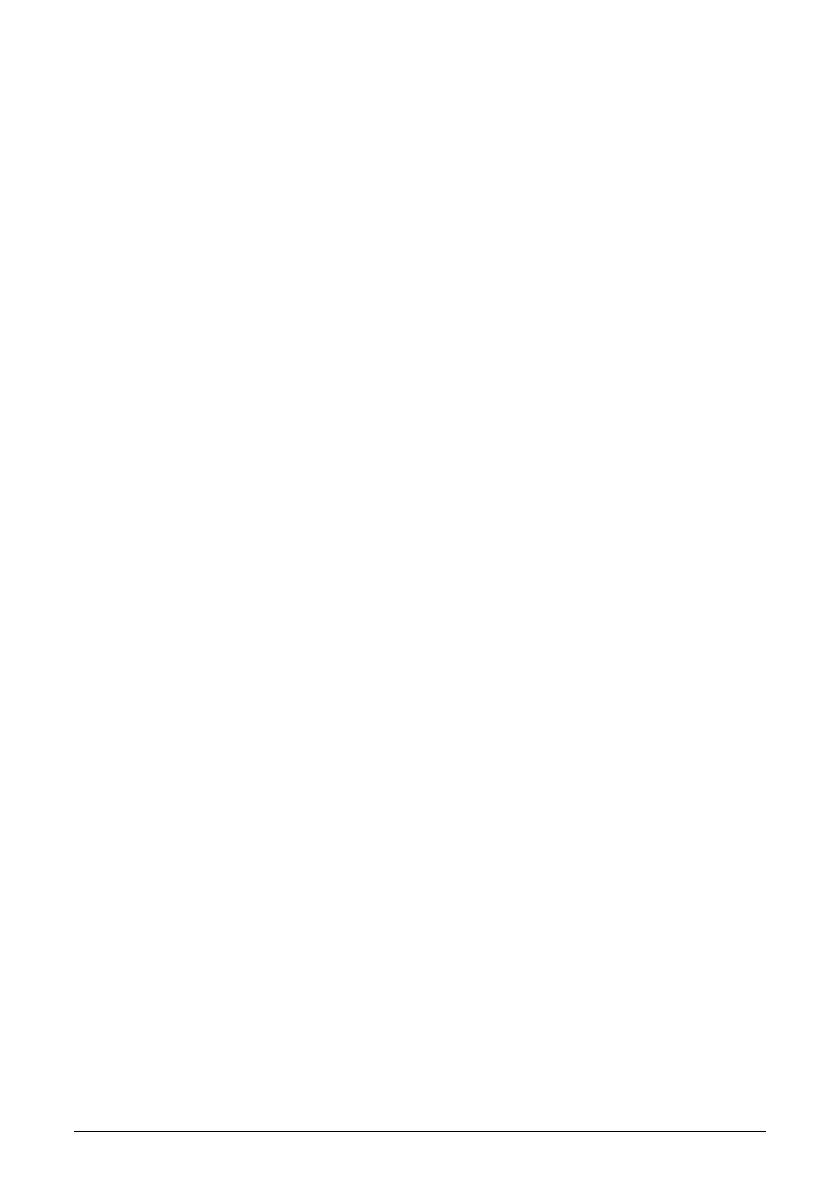
1
203247421de_ba_c0
Inhaltsverzeichnis
Sicherheitshinweise...................................................................................................... I
Gesamtansicht und Bedienfeld................................................................................... II
Einführung ................................................................................................................... 4
Das Telefon ............................................................................................................... 4
Die Bedienungsanleitung .......................................................................................... 5
In Betrieb nehmen ....................................................................................................... 7
Gerät auspacken ....................................................................................................... 7
Aufstellort ................................................................................................................ 8
Telefon anschliessen .................................................................................................. 8
Das Display ............................................................................................................. 10
Tastenbelegung ...................................................................................................... 12
Erste Schritte (Kurzanleitung) .................................................................................. 13
WAP ............................................................................................................................ 16
Begriffsdefinitionen................................................................................................. 16
Status-Symbole im WAP-Browser ............................................................................ 19
WAP-Browser starten (online gehen) ....................................................................... 19
WAP-Browser beenden (offline gehen) .................................................................... 19
Surfen im Internet (Surfen durch WAP-Seiten) ......................................................... 20
Surfen und telefonieren gleichzeitig ........................................................................ 22
WAP-Seiten speichern ............................................................................................. 23
Einstellungen für den WAP-Zugang ......................................................................... 25
Fehlermeldungen .................................................................................................... 27
Telefonieren ............................................................................................................... 28
Benutzerkonzept .................................................................................................... 28
Freisprechen ........................................................................................................... 29
Lauthören ............................................................................................................... 30
Stummschalten ....................................................................................................... 30
Lautstärke einstellen ............................................................................................... 30
Anrufen durch manuelle Wahl ................................................................................ 31
Rufnummer unterdrücken (anonym anrufen) .......................................................... 32
Rückruf bei besetzt/bei nicht melden ...................................................................... 33
Automatische Wahlwiederholung bei besetzt .......................................................... 34
Wiedervorlage (Erinnerung für Rückruf) .................................................................. 34
Wählen über das Telefonbuch ................................................................................. 35
Wählen aus der Wahlwiederholung ........................................................................ 36